标签:简单 图标 命名 返回 代码实现 data- .com 语句 log
windows下的```cmd → 输入cd Code命令进入Code目录,进入"代码托管"文件夹 → 输入md 20155202建立以自己学号命名的文件夹 → 输入cd 20155202进入文件夹 → 输入md exp1建立“实验一”文件夹 → 输入cd exp1进入“实验一”文件夹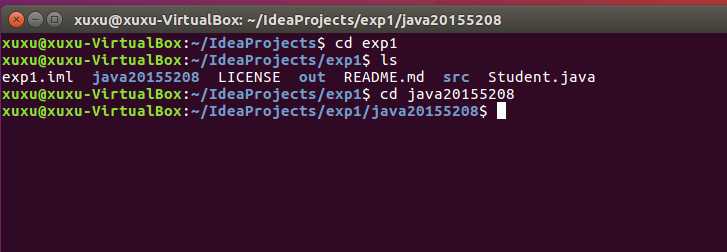

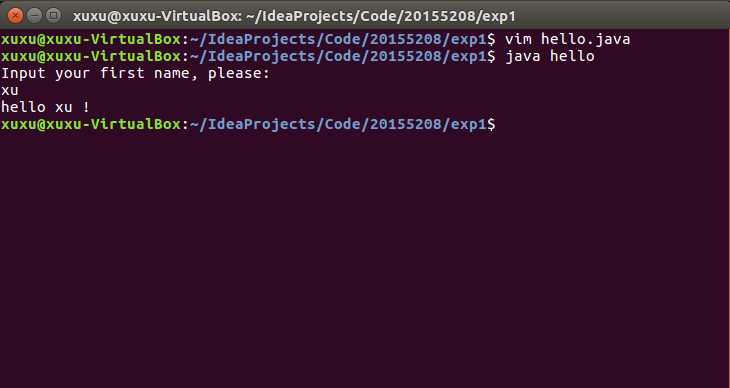
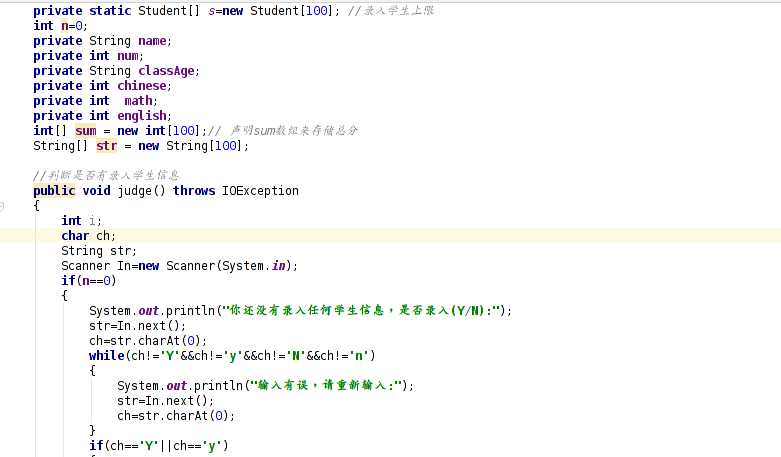
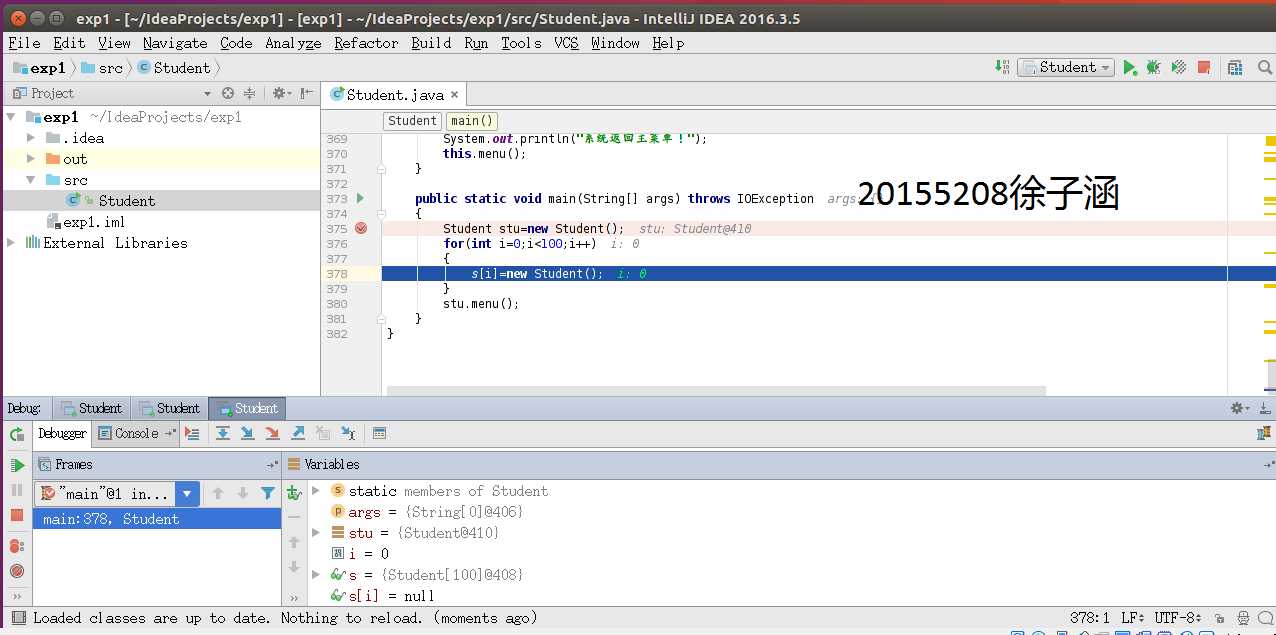
常用调试快捷图标功能总结如下:
① Step Over(F8):程序向下执行一行(如果当前行有方法调用,这个方法将被执行完毕返回,然后到下一行)
② Step Into(F7):程序向下执行一行。如果该行有自定义方法,则运行进入自定义方法(不会进入官方类库的方法)
③ Force Step Into:进入任何方法
④ Step Out(Shift+F8):如果在调试的时候进入了一个方法,并觉得该方法没有问题,就可以使用stepout跳出该方法,返回到该方法被调用处的下一行语句。值得注意的是,该方法已执行完毕。
⑤ Run to Cursor:将程序运行到光标处。
『要求』:通过命令行和IDEA两种方式实现,在IDEA下练习调试程序。 运行成功截图如下:
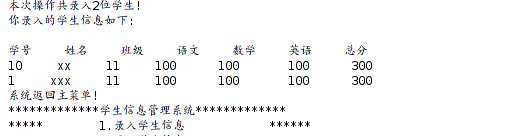
第一次进行Java的实验,让我对Java的语言风格有了进一步的了解,也学会了自己动脑进行思考问题,其中遇到了很多问题,也都在同学的帮助下完成了,感觉第一次实验还有欠缺,下次会更加努力。
| 步骤 | 耗时 | 百分比 |
|---|---|---|
| 需求分析 | 3min | 4% |
| 设计 | 10min | 13% |
| 代码实现 | 45min | 62% |
| 测试 | 5min | 7% |
| 分析总结 | 10min | 14% |
20155208 《Java程序设计》实验一(Java开发环境的熟悉)实验报告
标签:简单 图标 命名 返回 代码实现 data- .com 语句 log
原文地址:http://www.cnblogs.com/xuzihan/p/6684156.html